Counter-Strike dünya genelinde en çok oynanan online FPS oyunlarından birisidir. Ruslar, Türkler ve Araplar tarafından başlıca seçkinlikte oynan bu oyun FPS tutkunları tarafından eşsiz oyuncu deneyimine sahiptir. Ancak ekonominin gelişmesi ile bilgisayar parçalarının pahalı olması sebebiyle birçok oyuncu bilgisayarında FPS düşmesi sorunundan mustariptir.
Ayrıca sizler için daha önce hazırladığımız CS:GO’da daha hızlı bir şekilde nasıl rank kasabileceğinize dair içeriğimize göz atabilirsiniz.
İlginizi çekebilir: Valorant Güncel Bıçak Fiyatları
Günümüzde CS:GO oynayan 750.000’den fazla oyuncu olduğu düşünülmektedir. Bu sayı ne kadar yüksek olsa da oyuncuların aslında oyunda sinir krizi geçirdikleri aşikardır. Sebebiyetine gelecek olursak FPS sorunları, donmalar, kasmalar vb. durumlar ile oyundan soğuyan oyuncu kitlesidir. Ancak oyunun temelinde bir sorun olmadığı gibi FPS düşmesine sebebiyet verebilecek tek sorun sizin bilgisayarınızdan kaynaklanmaktadır.
CS:GO’da FPS arttırma bölümüne geçmeden önce FPS neden düşük bunu hiç düşündünüz mü? Temelde yatan birkaç neden vardır ve bunlar:
- Sürekli oyun güncellemeleri, oyunu PC’niz için çalıştırmayı zorlaştırıyor.
- PC’niz doğru şekilde kurulmamış olabilir veya çalışan çok fazla işleminiz var.
- İşlemciniz, grafik kartınız veya oyun ayarlarının yanlış ayarlanmış olması.

CS:GO’da FPS Nasıl Arttırılır?
Sihir yapılan yer burasıdır. Başlamak için, bu kılavuzdan önce ve sonra karşılaştırma yapmak için bir FPS testi yaptığınızdan emin olmamız gerekecek. Genellikle insanlar bu kılavuzu izleyerek 100 FPS’e kadar artışlar yaşarlar, ancak bu değişim sistemlere bağlıdır.
Adım 1: Game Booster Var mı? Var ise hemen kaldırabilirsiniz. Oyun hızlandırıcılar, oyun için gerekli optimizasyon ayarlarını yaptığına inanılsa da bu aslında yanlış bir düşünce kirliliğinden ibarettir. Oyun için arka planda çalışan önemli verileri durduruyor ve gereksiz gibi gözüken daha nice ayarları geçici süreliğine kilitliyor.
Bu sebepten dolayı Game Booster işlevlerini elinizle yapmanız ve gereksiz verilerinizi kendiniz tespit ederek kapatmanız daha sağlıklı olacaktır.
Adım 2: Ekran kartı driver’ı güncel mi? Driverlar sisteme etki edebilecek en önemli ve can alını noktadır. Zira oyununuz ekran kartınıza ulaşamadığında (oyun açılmayacaktır) oyunun sizlere çeşitli sorunlar ile karşılık verdiğiniz göreceksiniz. Cart, Curt, Zart hatası gibi bir ton gereksiz hatalar ile sisteminize ekran kartının olmayışını yansıtacaktır.
Ekran kartınızın AMD ya da Nvida ise gerekli kontroller ile driverlarınızı tekrardan kurmayı deneyin.
Adım 3: Maksimum ayarlar için oyun içerisinde grafik ayarlarını yapmanız önemlidir. Herkes ayarları son seviyede olsun ister ancak bu tabi ki de en iyi oyun bilgisayarlarının sağlayabileceği bir özelliktir. Bu sebepten dolayı oyun içerisinde ki ayarlarınızı sizi rahatsız etmeyecek ölçüde düşürmeniz gerekiyor.
Bunlar; Gölge, Model, Yazılar, Efekt Detayları, Çok çekirdekli işlemci ayarları gibi tüm ayarları baştan sona incelemeniz gerekmektedir.
Temel Video Ekran Ayarları:
- Ana Menü Arka Plan Manzarası sadece estetik amaçlıdır ve ana menünün görünümünü değiştirir. Bu yüzden zevkinize göre bu ayarı seçin.
- Parlaklığı tercihinize göre ayarlayabilirsiniz. Ancak, çok yüksek veya çok düşük parlaklığa sahip olmak düşman görünürlüğünü etkileyebilir. Parlaklık kaydırıcısını ortaya koymanızı ve optimum parlaklığı bulana kadar artırmanızı veya azaltmanızı öneririm.
- Ekranınızın en boy oranı, oyununuzu çok etkileyen önemli bir ayardır. Görsel bir değişiklik gibi gelebilir, ancak düşman dokularını da etkileyen ekran boyutunun ne kadar gergin veya sıkışık hale geldiğini etkiler. Çözünürlüğünüze göre 16:9 olabilir ancak çoğu CSGO Pro Oyuncusu daha iyi görüntü için 4:3 en boy oranı kullanır.
- Görüntüleme modu her zaman “Tam Ekran” olmalıdır ve bilgisayarınızın kaynakları yalnızca CSGO’ya ayırmasını sağlar.
- Dizüstü bilgisayarda oynasanız da oynamasanız da Dizüstü Bilgisayar Güç Tasarruflarını KAPALI konuma getirin. Bu ayar genellikle pil gücüyle oynayan kişiler içindir.
Gelişmiş Video Ekran Ayarları:
- Global Gölge Kalitesini DÜŞÜK olarak ayarlayın. Bunun düşman modellerini etkilemeyeceğini, ancak size performansta bir artış sağlamak için yalnızca gölge dokularını azaltacağını unutmayın.
- Model /Doku Ayrıntısı, oyuncular da dahil olmak üzere oyundaki nesneleri daha net bir şekilde göstereceği için YÜKSEK olarak değiştirilmelidir.
- Arka planda herhangi bir ekstra işlemden kaçınmak için Doku Akışı DEVRE DIŞI olmalıdır.
- Efekt Ayrıntıları, PC’nize bağlı olarak ORTA ila YÜKSEK arasında ayarlanabilir.
- Shader Ayrıntılarının FPS‘niz üzerinde önemli bir etkisi vardır, ancak oyun içi görsel efektlerde çok az etkisi vardır. En iyi performans için DÜŞÜK olarak ayarlayın.
- Düşük kaliteli bir PC’niz varsa, Player Contrast’ı DEVRE DIŞI BIRAKIN.
- Oyunun daha yüksek bir kare hızında çalışmasına yardımcı olduğu için Çok Çekirdekli İşleme ETKİN olmalıdır.
- Çok Örnekli Örtüşme Önleme Modu, FPS’de çok zorlayıcı bir ayardır. Çerçevelerde büyük bir darbe almaktan kaçınmak için her zaman HİÇBİRİ olarak değiştirilmelidir.
- FXAA Örtüşme Önleme Modu, FPS’nizi çok fazla zorlamayan nispeten hafif bir AA modudur. Nesnelerdeki bazı pürüzlü kenarları azaltmak için açmayı seçebilirsiniz. Aksi takdirde, kapatmak performansta hafif bir artış sağlayabilir.
- Doku Filtreleme Modu, dokuların netliğini artırır ve donanımınızın gücüne göre ayarlanabilir. Düşük kaliteli bir PC’niz varsa, TRILINEAR’ı seçebilirsiniz, aksi takdirde 8X veya 16X’e gitmenizi öneririz.
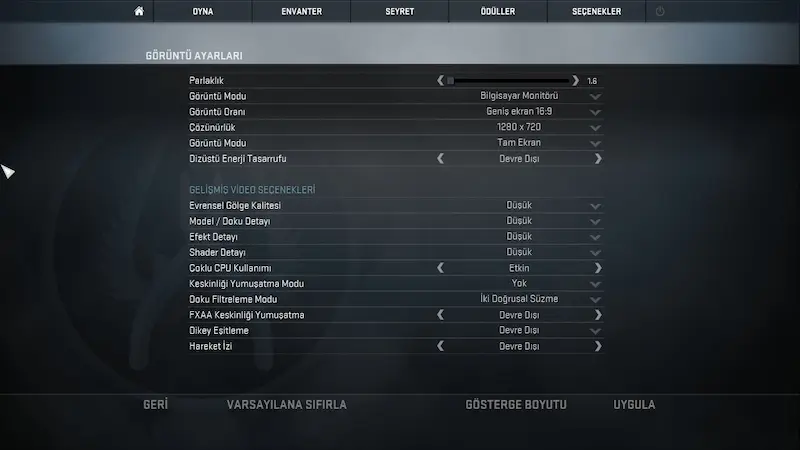
Belirtilen oyun içi ayarlar ile bile yüksek oranda oyun için FPS artışını kazanabilirsiniz.
Adım 4: Bilgisayarınızın donanımını yükseltin. CS:GO oynarken düşen FPS sorunundan kurtulmak istiyorsanız, bilgisayarınızın donanımını yükseltmek her zaman iyi bir seçimdir. Oyunu bir SSD’de çalıştırmayı deneyebilir veya daha iyi bir oyun deneyimi elde etmek için grafik kartınızı yükseltmeyi deneyebilirsiniz.
Ayrıca bakınız: Valorant FPS artırma yöntemleri
CS:GO’da FPS Ne Kadar Olmalı?
Standart SSD takılı ve sürümü düşük olmayan bir bilgisayar üzerinde ortalama 80 – 120 arasında FPS olması gerekmektedir. Bu sayı savaş, sis, çatışma, lobi vb. bölümlerde değişik olabilir ancak oyunun genel işleyişi sırasında 70 FPS’den aşağı olan durumlarda oyun oynanamayacak bir vaziyet alır. Bu sorun ise sizler için büyük sorun oluşturacaktır.
Bir önceki adımda belirttiğimiz işlemler ile yeterli donanıma sahip olan bilgisayarlarda 115 FPS civarında iken 210 FPS civarına çıktığı gözlemlenmiştir. Bu sayı oldukça yüksek gibi gözükse de, donanımsal yetersizlik ile bazen artış sadece 30 FPS gibi rakamlarda olabilir. Seyreden FPS değişimini sabitlemek için ise daha farklı metotlar kullanılmaktadır.
CS:GO’da FPS Nasıl Sabitlenir?
Counter-Strike: Global Offensive kaynak açısından aşırı derecede ağır olmasa da, bazı oyuncular oyun içinde kare hızı düşüşlerinden mustarip olabilir. Bu size de oluyorsa, yardımcı olup olamayacaklarını görmek için Konsolunuzda şu komutları deneyin:
- r_drawparticles 0, func_break_max_pieces 0: Bu komut, oyunun küçük nesnelere yüklenmesini durduracak ve PC’nizdeki yükü azaltacaktır.
- muzzleflash_light 0, r_drawtracers_firstperson 0, r_dynamic 0, mat_disable_bloom 1: Bu komut, bir silahı ateşlediğinizde oluşan görsel efektleri azaltmakla ilgilidir.
- fps_max 60: Bu, FPS’nizi 60’a kilitler, yani PC’niz bu sayıyı aşmaya çalışmaz ve performansı daha da kötüleştirmeye çalışmaz.
Yapılan değişiklikler konsol üzerinde geçici etki ile sabit olabilmektedir. Asıl sabitleme işlemini oyun içi ayarlarınız ve bilgisayar konfigürasyon işlemleriniz ile yapabilirsiniz. Aksi takdirde oyun içerisinde fazla bir değişim olmayacaktır. Yukarıda ki kodları asla es geçmeyin 5-10 FPS dahi olsa sizlere avantaj sağlayacaktır.

Ekran Kartı Olmadan CS:GO Oynanır mı?
CS:GO, CPU’ya yani işlemciye oldukça yüklenen bir oyundur, bu nedenle yeterince iyi bir işlemciniz varsa, iyi performans elde etmek için gerçekten harika bir ekran kartına ihtiyacınız yoktur.
Evet, CS:GO’yu özel bir grafik kartı olmadan oynayabilirsiniz, çünkü işlemcinizin Entegre grafiklere sahip olması gerekir (Tüm Intel işlemcilerde ve bazı AMD işlemcilerde vardır). Ancak özel bir grafik kartı olmadan iyi bir FPS (saniyedeki kare sayısı) elde edemezsiniz, bu da deneyimi sizin için çok daha az eğlenceli hale getirecektir.
Oyunun kendi donanım istekleri arasında minimum 256MB VRAM’e sahip ekran kartı istenmektedir. Minimum 256MB VRAM’i bulunan ekran kartını aldığınızda oyunda kısmi bir FPS ile oynama fırsatınız olabilir.
Minimum kullanmanız gereken ekran kartları;
- GTX 660
- GTX 760
CS:GO’da FPS Artırma İçin Kullanabileceğiniz Konsol Komutları
CS:GO’da FPS’inizi artırmak için ayrıca kullanabileceğiniz konsol komutları bulunuyor. Bu kodları aşağıda görebilirsiniz.
- -Novid: Başlangıçtaki giriş videosunu kapatır CS:GO’nun daha hızlı açılmasını sağlar.
- -nobrowser: Oyun içinde bulunan tarayıcıyı kapatır bu sayede 5-10 FPS’de olsa kazanmanıza imkan sağlar.
- -nojoy: Oyun kumandası özelliğini kapatır.
- -nod3d9ex: Alt+tab , Shift+tab geçişlerini hızlandırır (Bu işlemi yapan bazı kişilerin FPS’inin arttığı söylenmektedir).
- -freq (monitör yenileme hızı HZ): Ekranınız ile oyunun Hz’sini sabitler daha akıcı şekilde oynarsınız.
- -64bit: Bu şu andaki en önemli kod, neden mi? Raminiz 64 biti destekliyorsa kesinlikle kullanın genellikle CS:GO 32 bit olarak açılır yani raminiz daha az kullanılır. 64 bit açtığınızda raminizin en fazlasını kullanacaktır böylece daha fazla fps alabilirsiniz.
- -dxlevel 10: Oyunun grafik seviyesini düşürerek daha fazla fps almanızı sağlar.
- -noforcemaccel -noforcemparms -noforcemspd: bu kodlar sayesinde mouse CS:GO ile daha iyi bir uyum sağlayacak.
- -lv: CS:GO’yu düşük şiddette gösterir kan vb. gibi izler yoktur bir kaç fps kazanabilirsiniz.
- -malloc=system: High ile aynı görevi görür sisteminizin CS:GO’ya öncelik vermesini sağlar.
- -nosplash: Bazı efektleri kapatır
- +cl_forcepreload 1: Haritayı önceden yükler 5-10 saniye geç girersiniz ama fazladan 10 ila 25 arası fps artışı alabilirsiniz.
- +snd_use_hrtf 0: Windows 10’da kullananlar 10 ila 20 FPS arası artış yaşadığını söylüyor.
- +exec autoexec.cfg: Rehberimizin ilerleyen zamanlarında oluşturacağımız autoexec.cfg isimli config dosyasını oyun başladığı anda otomatik açar.
- -high: İşlem önceliğini CS:GO’ya atar (işlemciniz daha çok CS için çalışır).
- +mat_queue_mode 2: İşlemcinizi optimize eder.
- -threads (çekirdek sayısı): Oyununuzu işlemci sayısına entegre ederek FPS arttırır.
İçeriğimizin sonuna geldiğimizde faydalanabileceğimiz diğer CS:GO’da içeriklerimize de göz atabilirsiniz: